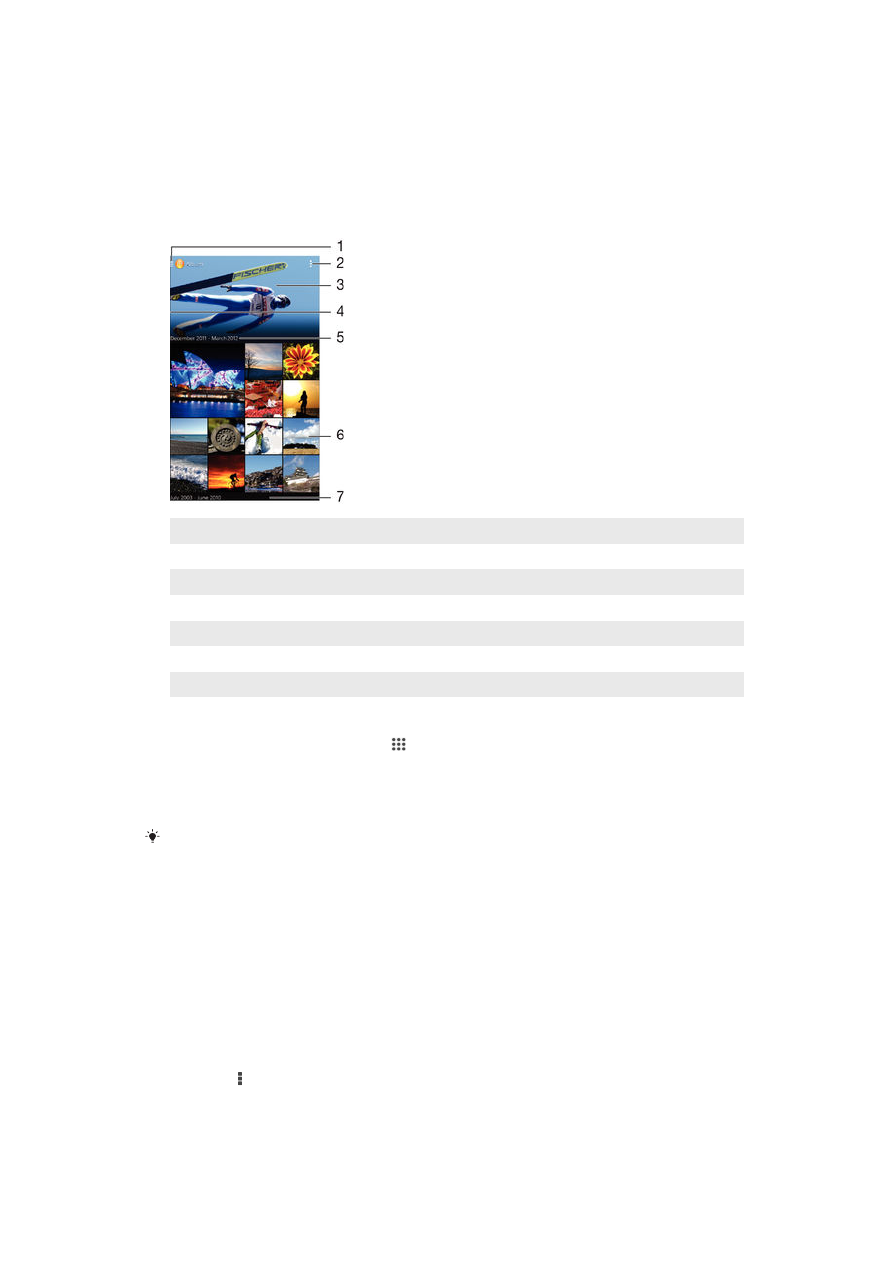
Gledanje fotografija i video zapisa
Koristite aplikaciju Album za prikaz fotografija i reprodukciju video zapisa koje ste snimili
kamerom ili za prikaz sličnog sadržaja koji ste sačuvali na uređaju. Sve fotografije i video
zapisi se prikazuju u mreži po hronološkom redosledu.
1
Tapnite na ikonu da biste otvorili meni početnog ekrana aplikacije Album
2
Prikaz opcija menija
3
Prikažite projekciju svih svojih slika ili samo onih koje ste dodali u omiljene
4
Prevucite levu ivicu ekrana nadesno da biste otvorili meni početnog ekrana aplikacije Album
5
Datum stavki u grupi
6
Tapnite na fotografiju ili video da biste ih videli
7
Pomerite se nagore ili nadole da biste pogledali sadržaj
Gledanje fotografija i video zapisa
1
Na Početni ekran dodirnite stavku .
2
Pronađite i dodirnite stavku
Album.
3
Dodirnite fotografiju ili video da biste ih pogledali.
4
Listajte nalevo da biste pogledali sledeću fotografiju ili video. Listajte nalevo da
biste pogledali prethodnu fotografiju ili prethodni video.
Ako se položaj ekrana ne promeni automatski kada uređaj okrenete iz profila, označite polje
za potvrdu
Automatsko rotiranje ekrana u okviru Podešavanja > Prikaz.
Promena veličine sličica
•
Kada gledate sličice fotografija ili video zapisa u Albumu, razdvojite dva prsta da
biste uvećali ili približite dva prsta da biste umanjili prikaz.
Zumiranje fotografije
•
Kada gledate fotografiju, razdvojite dva prsta da biste uvećali ili približite dva prsta da
biste umanjili prikaz.
Prikazivanje slajdova fotografija
1
Kada pregledate fotografiju, tapnite na ekran da biste prikazali trake alatki, a zatim
tapnite na >
Projekcija slajdova da biste započeli reprodukciju svih fotografija u
albumu.
2
Tapnite na fotografiju da biste završili sa prikazom slajdova.
83
Ovo je Internet verzija ove publikacije. © Štampajte samo za privatnu upotrebu..
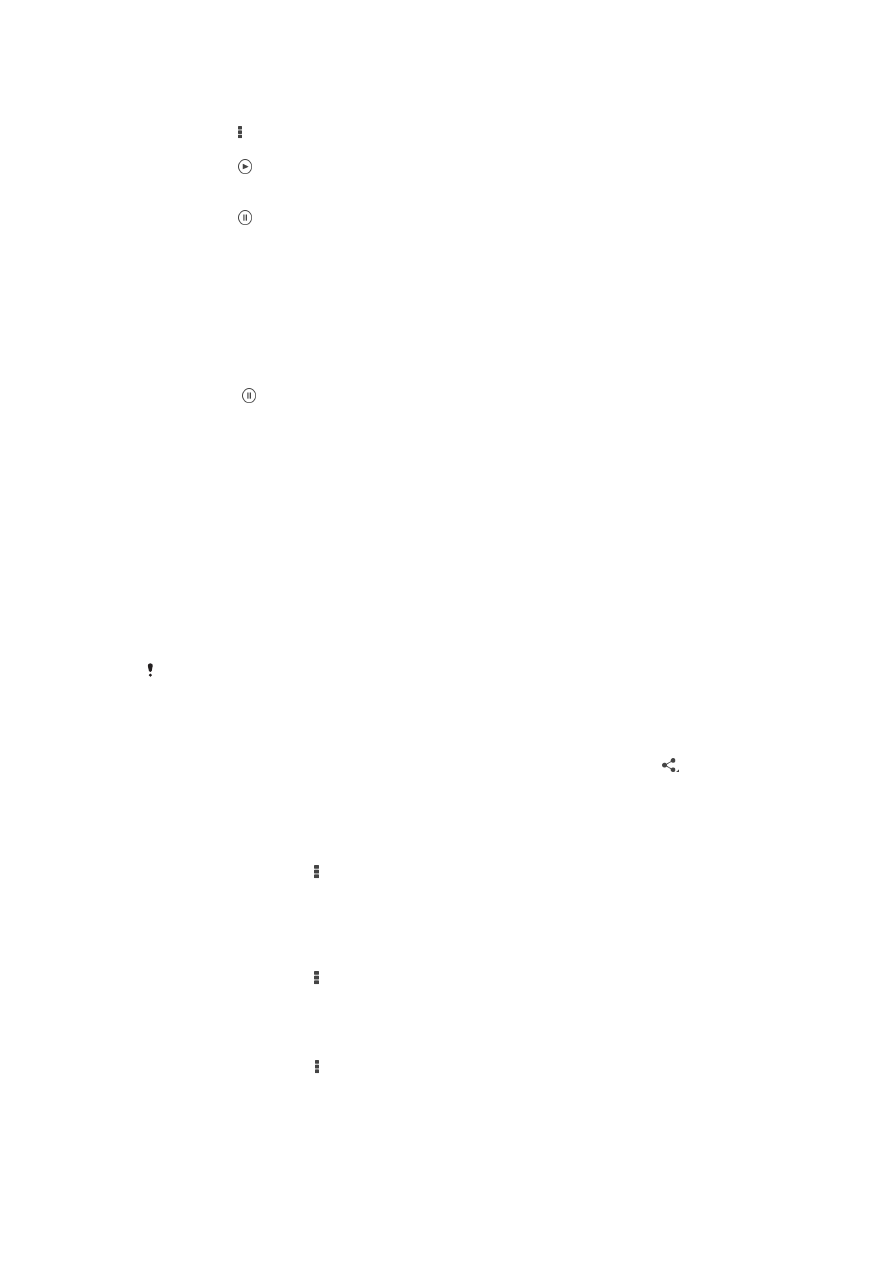
Prikazivanje slajdova fotografija uz muziku
1
Kada pregledate fotografiju, tapnite na ekran da biste prikazali trake alatki, a zatim
tapnite na >
SensMe™ slideshow.
2
Izaberite muziku i temu koju želite da koristite za projekciju slajdova, a zatim
tapnite na . Aplikacija Album analizira vaše fotografije i koristi SensMe™ muzičke
podatke za reprodukciju slajdova.
3
Da biste pauzirali reprodukciju, tapnite na ekran da biste prikazali kontrole, a zatim
tapnite na .
Reprodukovanje video zapisa
1
U aplikaciji Album pronađite i tapnite na video koji želite da reprodukujete.
2
Dodirnite stavke
Filmovi > Samo jednom.
3
Ako kontrole za reprodukciju nisu prikazane, tapnite na ekran da biste ih prikazali.
Da biste sakrili kontrole, ponovo tapnite na ekran.
Pauziranje video zapisa
1
Dok se video reprodukuje, tapnite na ekran da biste prikazali kontrole.
2
Tapnite na .
Premotavanje video zapisa unapred i unazad
1
Dok se video reprodukuje, tapnite na ekran da biste prikazali kontrole.
2
Prevucite marker trake napretka levo za premotavanje unazad ili desno za
premotavanje unapred.
Podešavanje jačine zvuka video zapisa
•
Pritisnite taster za jačinu zvuka.